輕鬆修復“找不到 MySQL 命令”錯誤(3 個步驟)
已發表: 2022-12-08MySQL 是許多 Web 應用程序和網站使用的開源數據庫管理系統 (DBMS)。 在本文中,我們將向您展示如何修復錯誤消息“找不到 MySQL 命令”。
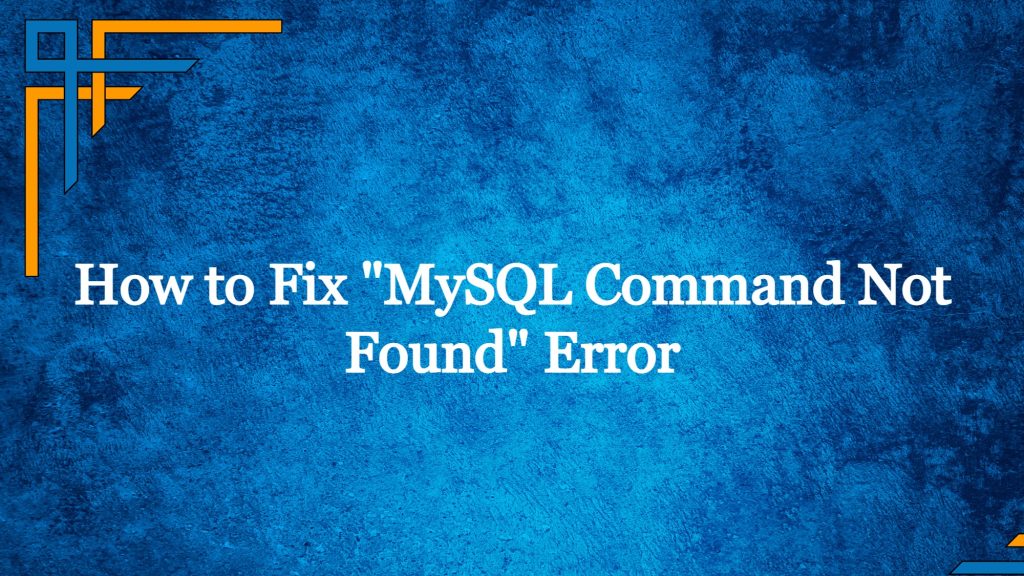
目錄
什麼是 MySQL 命令未找到錯誤?
如果您在嘗試運行mysql命令時遇到錯誤“mysql: command not found”,這意味著mysql命令不在您的系統路徑中。 如果您的系統上沒有安裝mysql命令,或者如果安裝了mysql命令但包含mysql二進製文件的目錄不包含在您的系統路徑中,就會發生這種情況。
要修復此錯誤,您可以嘗試以下步驟:
另請閱讀:如何優化 WordPress 數據庫性能
第 1 步:檢查您的系統上是否安裝了 MySQL
檢查系統上是否安裝了 MySQL:要檢查系統上是否安裝了 MySQL,可以運行以下命令:
which mysql 如果安裝了 MySQL,此命令將打印mysql二進製文件的路徑。 如果該命令不打印任何內容,則意味著您的系統上未安裝 MySQL,這就是您收到“找不到 mysql 命令”錯誤的原因。
第二步:如果沒有安裝MySQL,請安裝
如果未安裝 MySQL,則需要安裝以解決“找不到 mysql 命令”錯誤,安裝 MySQL 因操作系統而略有不同,我們已經提到了 Ubuntu 和 Redhat 的安裝細節。
在 Ubuntu 上安裝 MySQL
要在 Ubuntu 上安裝 MySQL,您可以使用apt包管理器。 apt包管理器默認包含在 Ubuntu 上,用於安裝、更新和管理系統上的軟件包。
要使用apt安裝 MySQL,請按照下列步驟操作:
- 更新包索引:在安裝 MySQL 之前,您應該更新包索引以確保您可以訪問最新版本的可用軟件包。 要更新包索引,請運行以下命令:
sudo apt update此命令可能需要一些時間才能完成,具體取決於需要更新的軟件包數量。
- 安裝 MySQL:更新軟件包索引後,您可以使用
apt命令安裝 MySQL。 為此,請運行以下命令:
sudo apt install mysql-server這將在您的系統上安裝 MySQL 服務器和所有必需的依賴項。

- 啟動 MySQL 服務:安裝 MySQL 後,您需要啟動 MySQL 服務才能開始使用它。 要啟動 MySQL 服務,請運行以下命令:
sudo systemctl start mysql這將啟動 MySQL 服務,並使其在系統啟動時自動啟動。
- 為MySQL設置root密碼:啟動MySQL服務後,需要為MySQL root用戶設置密碼。 默認情況下,root 用戶沒有設置密碼,因此您需要設置一個密碼才能登錄 MySQL 服務器。
要為 MySQL 設置根密碼,請運行以下命令:
sudo mysql_secure_installation這將啟動 MySQL root 密碼設置嚮導,它將指導您完成為 root 用戶設置密碼的過程。
- 登錄MySQL:設置root密碼後,即可使用
mysql命令登錄MySQL服務器。 要登錄,請運行以下命令:
mysql -u root -p這將提示您輸入 root 用戶的密碼。 輸入上一步設置的密碼,登錄MySQL服務器。
登錄後,您將進入 MySQL 命令提示符,您可以在其中運行 MySQL 命令來管理數據庫和執行其他任務。
請記住,這些說明特定於 Ubuntu,可能不適用於其他 Linux 發行版。 如果您使用不同的 Linux 發行版,您應該查閱該發行版的文檔以了解如何安裝和配置 MySQL。
在基於 Redhat 的系統上安裝 MySQL
要在 Red Hat 上安裝 MySQL,您可以使用yum包管理器。 yum包管理器默認包含在 Red Hat 上,用於安裝、更新和管理系統上的軟件包。
要使用yum安裝 MySQL,請執行以下步驟:
- 更新包索引:在安裝 MySQL 之前,您應該更新包索引以確保您可以訪問最新版本的可用軟件包。 要更新包索引,請運行以下命令:
sudo yum update此命令可能需要一些時間才能完成,具體取決於需要更新的軟件包數量。
- 安裝 MySQL:更新軟件包索引後,您可以使用
yum命令安裝 MySQL。 為此,請運行以下命令:
sudo yum install mysql-server這將在您的系統上安裝 MySQL 服務器和所有必需的依賴項。
- 啟動 MySQL 服務:安裝 MySQL 後,您需要啟動 MySQL 服務才能開始使用它。 要啟動 MySQL 服務,請運行以下命令:
sudo systemctl start mysqld這將啟動 MySQL 服務,並使其在系統啟動時自動啟動。
- 為MySQL設置root密碼:啟動MySQL服務後,需要為MySQL root用戶設置密碼。 默認情況下,root 用戶沒有設置密碼,因此您需要設置一個密碼才能登錄 MySQL 服務器。
要為 MySQL 設置根密碼,請運行以下命令:
mysql_secure_installation這將啟動 MySQL root 密碼設置嚮導,它將指導您完成為 root 用戶設置密碼的過程。
- 登錄MySQL:設置root密碼後,即可使用
mysql命令登錄MySQL服務器。 要登錄,請運行以下命令:
mysql -u root -p這將提示您輸入 root 用戶的密碼。 輸入上一步設置的密碼,登錄MySQL服務器。
登錄後,您將進入 MySQL 命令提示符,您可以在其中運行 MySQL 命令來管理數據庫和執行其他任務。
請記住,這些說明特定於 Red Hat,可能不適用於其他 Linux 發行版。 如果您使用不同的 Linux 發行版,您應該查閱該發行版的文檔以了解如何安裝和配置 MySQL。
第 3 步:通過添加到系統路徑來修復找不到的 MySQL 命令
將mysql二進製文件添加到您的系統路徑:如果安裝了 MySQL 但仍未找到mysql命令,則意味著包含mysql二進製文件的目錄未包含在您的系統路徑中。 您可以通過修改PATH環境變量將mysql二進製文件添加到系統路徑中。
為此,您可以運行以下命令,將<mysql_bin_dir>替換為包含mysql二進製文件的目錄:
export PATH=$PATH:<mysql_bin_dir> 例如,如果mysql二進製文件位於/usr/local/mysql/bin目錄中,則可以運行以下命令:
export PATH=$PATH:/usr/local/mysql/bin 運行此命令後,您應該能夠運行mysql命令而不會出現“mysql: command not found”錯誤。
請記住,每次打開新終端時都會重置PATH環境變量,因此每次打開新終端時都需要運行此export命令才能運行mysql命令。
結論
我們已經討論了什麼是“mysql command not found”錯誤,並討論了在不同操作系統中解決此錯誤的各種方法。
如果您有任何其他問題,請隨時在下面的評論部分提問。
